佐川急便は、コミュニケーションアプリ「LINE(ライン)」上で、配達予定の確認や再配達依頼などができるサービスを開始しました。
これによりLINEを通して、佐川急便のサービスをより快適に利用できるようになります。非常に便利なサービスですので、ぜひ活用してみてはいかがでしょうか?
この記事では、佐川急便のLINEサービスの使い方を解説します。
目次
佐川急便のLINEサービスとは
佐川急便は、佐川急便のLINE公式アカウントを開設し、LINEサービスの提供を2023年4月17日より開始しました。
配達予定の通知を受け取ったり、配送状況を確認したりと、さまざまな機能をLINEアプリで利用できるようになります。
<主なサービス内容>
- 配達予定の通知を受け取る
- お荷物を問い合わせる
- 再配達を依頼する
- 配達日時を変更する
LINEを利用している方であれば、会員登録なしですぐに使い始めることができます。
佐川急便のLINEサービスの使い方
本章では、佐川急便のLINEサービスの使い方や設定方法を紹介します。
普段使用しているLINEアプリ上で、佐川急便のLINE公式アカウントとのトークルームを開いて、配送状況を確認したり、配達日時を指定したりと、便利な機能を利用できます。
※動作確認環境:LINEアプリバージョン13.6.0(iOS版)、iPhone 14 Pro(16.4.1)
配達予定の通知を受け取る
佐川急便からの配達予定をLINEで受け取るために、特別な登録を行う必要がありません。
荷物(配達物)に登録されている電話番号とLINEアカウントに登録している電話番号が一致した場合、佐川急便から配達予定のお知らせが勝手に届く仕組みになっています。
初めて、佐川急便の配達予定の通知をLINEで受信した場合は、LINE公式アカウントから「LINE通知メッセージが届きました」というメッセージが送られてきます。
なお、メッセージを見るためには、SMSによる電話番号認証が必要となります。
<SMS電話番号認証をする方法>
- LINEアプリを開きます。
- LINE通知メッセージを受信したLINE公式アカウントのトークルームを開きます。
- 送信元や電話番号を確認して【認証する】をタップします。
- 説明事項を確認して【SMSを送信する】をタップします。
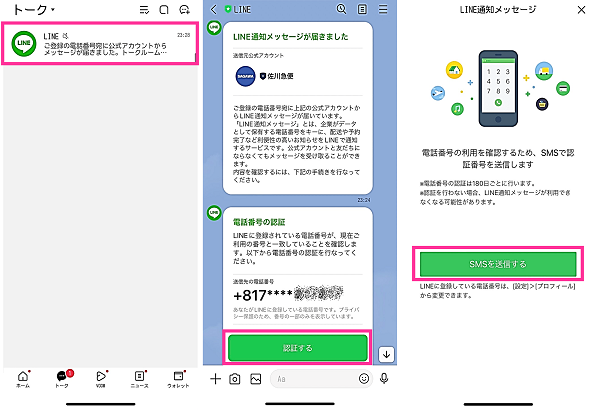
- 電話番号が正しければ【OK】をタップします。※間違えている場合は【変更】をタップして、電話番号を変更します。
- SMSで受信した認証コードを入力します。
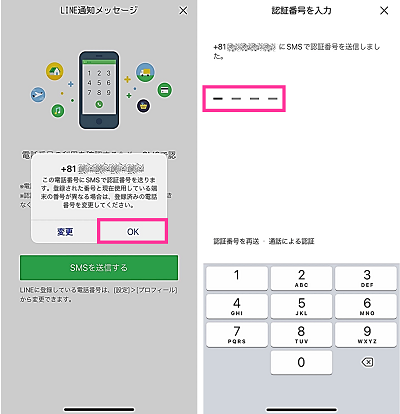
以上でSMS認証の手続きが完了しました。
これでお荷物お届け予定のお知らせを確認することができます。佐川急便のLINE公式アカウントとのトークルームを開いて、友だち追加も忘れず行っておきましょう。
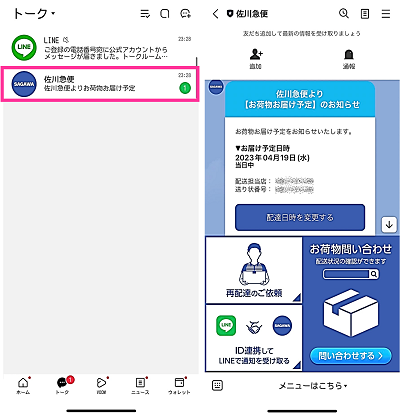
配達日時を変更する
配達日時の変更手続きは、前節で確認した配達予定のメッセージ内にある【配達日時を変更する】のボタンをタップして手続きできます。
<LINEで配達日時を変更する方法>
- LINEアプリを開きます。
- 佐川急便のトークルームを開きます。
- お荷物お届け予定のお知らせのメッセージ内にある【配達日時を変更する】をタップします。
- 名前と郵便番号を入力して【送り状の情報と照合する】をタップします。
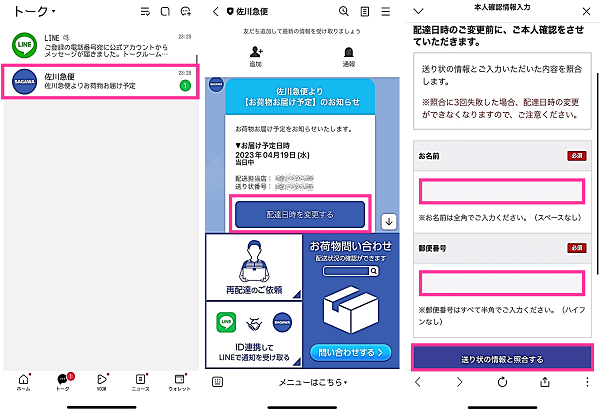
- 希望の配達日時を選択して【変更する】をタップします。
- 配達予定情報を確認して【登録】をタップします。
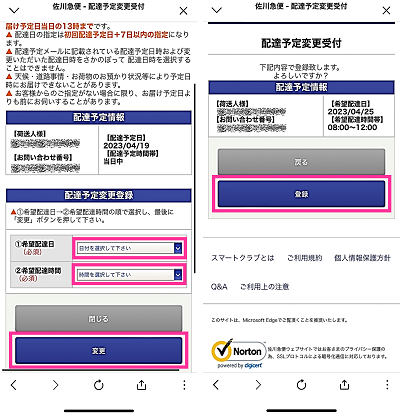
配送状況を確認する(荷物を問い合わせる)
LINE上で佐川急便の配送状況を確認してみましょう。
<配送状況を確認する方法>
- LINEアプリを開きます。
- 佐川急便のトークルームを開きます。
- 画面下のメニューにある【お荷物問い合わせ】をタップします。
- 左下の【キーボードのアイコン】をタップして、キーボードに切り替えます。
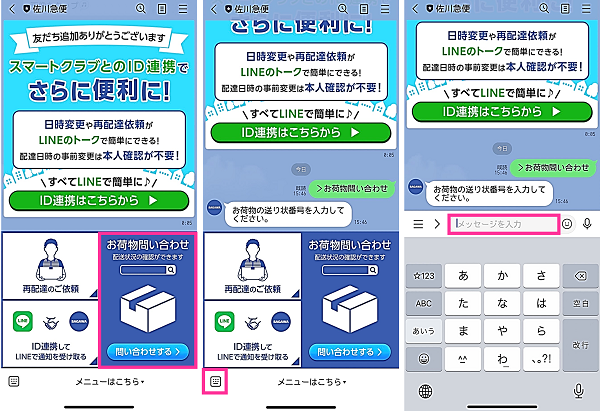
- 画面指示に従い、操作します。(※送り状番号をメッセージで送信するなど)
再配達依頼をする
再配達の依頼も、LINE上で行うことができます。
<再配達依頼をする方法>
- LINEアプリを開きます。
- 佐川急便のトークルームを開きます。
- 画面下のメニューにある【再配達のご依頼】をタップします。
- 左下の【キーボードのアイコン】をタップして、キーボードに切り替えます。
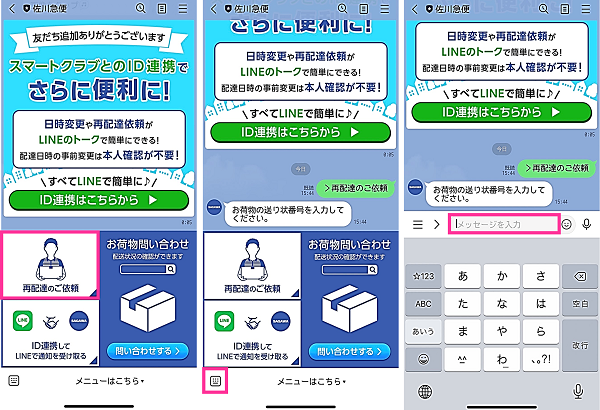
- 画面指示に従い、操作します。(※送り状番号や営業所番号をメッセージで送信するなど)
スマートクラブIDと連携をする
佐川急便のLINE公式アカウントとスマートクラブIDを連携すれば、配達日時の変更時に必要な本人確認を行わずに手続きができるようになるほか、配達日時の変更や再配達依頼がLINEのトーク画面上で簡単にできるようになります。
スマートクラブIDがあれば、佐川急便のLINE公式アカウント上だけでなく、佐川急便のさまざまなインターネットサービスを利用できます。登録は無料です。
既に、スマートクラブIDをお持ちの方は、下記の手順に沿って連携できます。お持ちでない方は、手順⑤で【スマートクラブ新規登録】を選択して会員登録(無料)ができます。
<スマートクラブIDと連携する方法>
- LINEアプリを開きます。
- 佐川急便のトークルームを開きます。
- 画面下のメニューにある【ID連携してLINEで通知を受け取る】をタップします。
- 認証画面が表示されるので、注意事項などを確認して【許可する】をタップします。
- スマートクラブIDをお持ちの方は【確認事項に同意の上、スマートクラブIDと連携する】をタップします。(※スマートクラブIDをお持ちでない方は、画面下にある【スマートクラブ新規登録】より会員登録を行ってください)
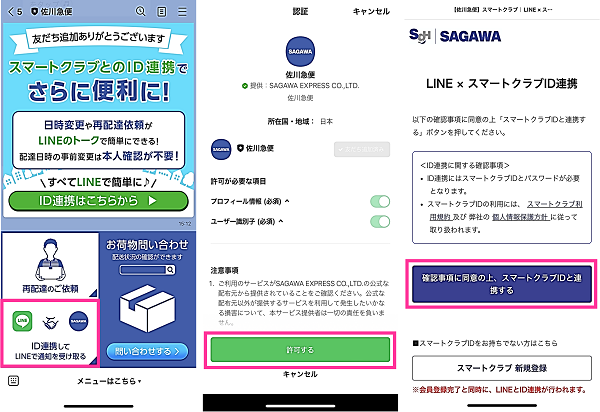
- スマートクラブのIDとパスワードを入力して【ログイン】をタップします。
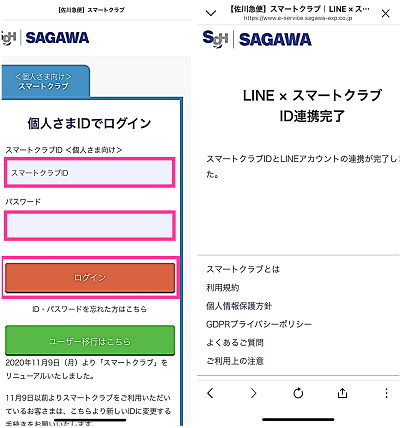
佐川急便のLINE公式アカウントとスマートクラブID連携は、いつでも解除することができます。
解除方法は、佐川急便のトークルームの画面下のメニューにある【ID連携してLINEで通知を受け取る】をタップして、【ID連携を解除する】より解除できます。


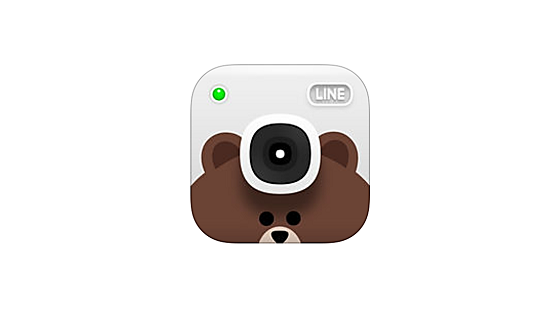


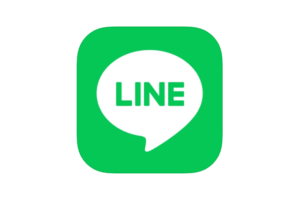
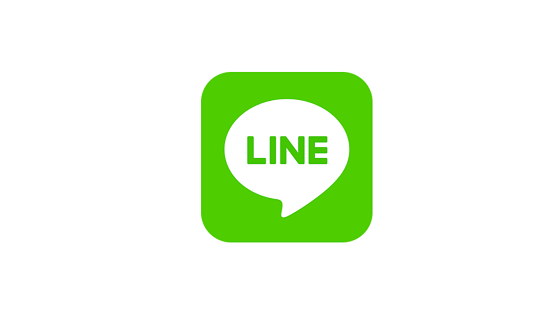








コメントを残す